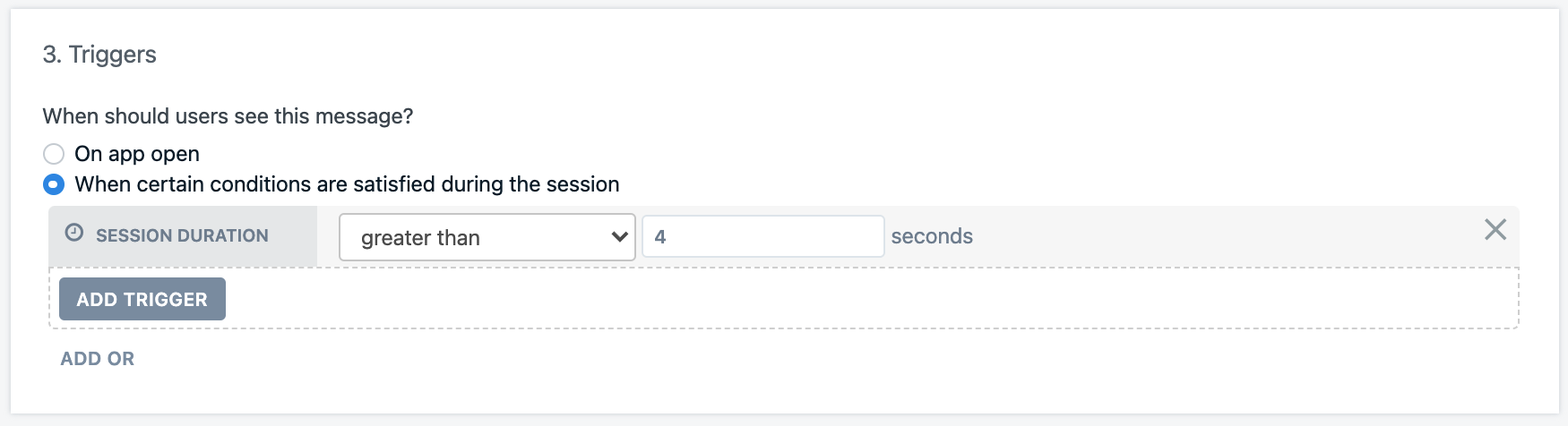Requisitos
- Debes ser Super Administrador de HubSpot o tener Permisos de App Market en tu cuenta de HubSpot.
- Cuenta de OneSignal mejorada (no disponible en aplicaciones gratuitas).
Solo clientes heredados: Migración a la nueva integración de HubSpot
Solo clientes heredados: Migración a la nueva integración de HubSpot
Instalación de la nueva integración de HubSpot
Como se describe en la guía general, los usuarios ahora deberán activar la integración de HubSpot desde su panel de OneSignal, en la sección de Integraciones de la Configuración de su AplicaciónMigración de tus flujos de trabajo
Aunque no es obligatorio, recomendamos crear un nuevo flujo de trabajo para probar la nueva integración antes de reemplazar las Acciones en tus Flujos de Trabajo existentes. Algunos usuarios también mantienen entornos separados de staging y producción en HubSpot para propósitos de prueba.Clonar tu flujo de trabajo
En la página de Flujos de Trabajo en HubSpot, puedes hacer clic en el botón Clonar junto a tu flujo de trabajo existente para crear una nueva copia del mismo.Eliminar disparadores del nuevo flujo de trabajo
Después de clonarlo, primero debes eliminar cualquier disparador en el Flujo de Trabajo recién creado. Esto asegurará que puedas publicar el nuevo flujo de trabajo sin activarlo inadvertidamente de forma automática.Actualizar acciones heredadas de OneSignal con las nuevas versiones
Luego puedes revisar tu flujo de trabajo, eliminando todas las acciones heredadas de OneSignal y reemplazándolas con la nueva. Ya que probablemente tendrás tanto la aplicación heredada de OneSignal instalada como la nueva integración construida por OneSignal, será importante tener cuidado de asegurarte de que estás creando acciones desde la nueva aplicación. La aplicación heredada tendrá el texto “Built by HubSpot”.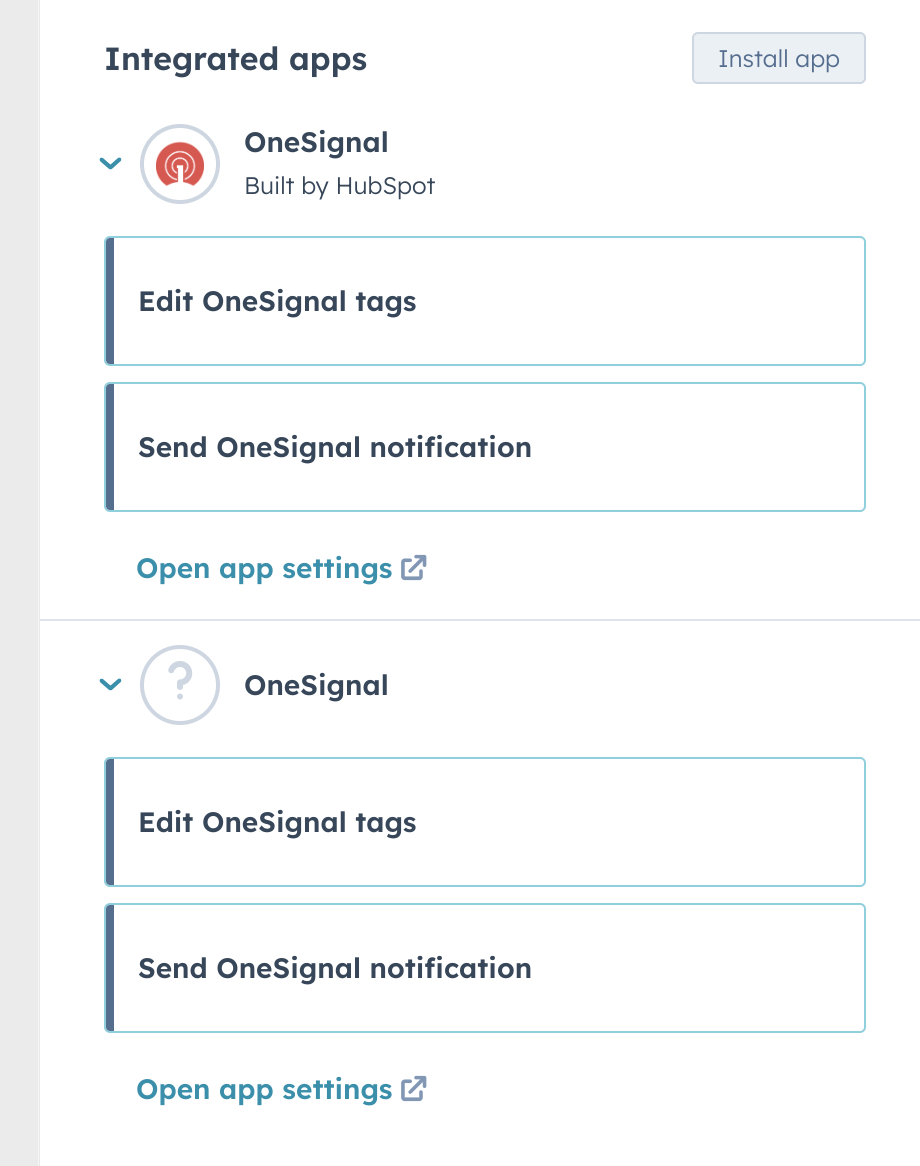
El menú de acciones cuando están instaladas tanto las aplicaciones heredadas como las nuevas de OneSignal. Usa la que no dice 'Built by HubSpot'
Probar el flujo de trabajo
Después de reemplazar las acciones del flujo de trabajo y guardar y publicar tu flujo de trabajo, podrás inscribir contactos manualmente para probar el flujo de trabajo. Recomendamos que hagas esto primero con un solo contacto de prueba, para asegurar que el flujo de trabajo funcione correctamente.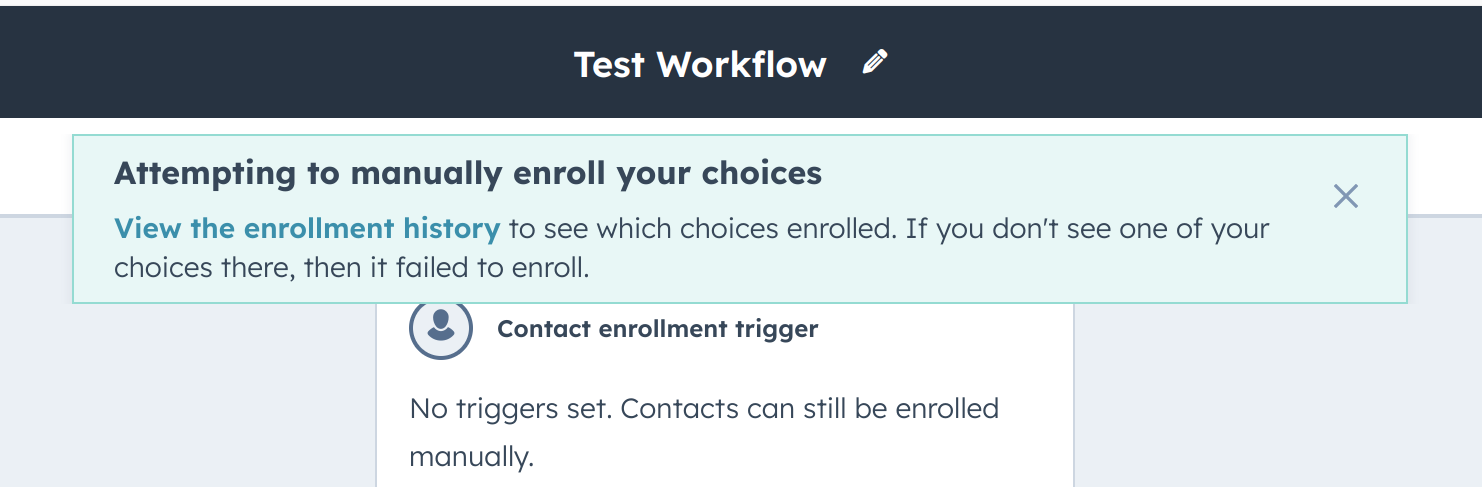
Ejemplo de migración del flujo de trabajo de HubSpot desde la integración heredada.
Configuración
Activar HubSpot en OneSignal
En OneSignal, ve a la página Datos > Integraciones de tu aplicación y bajo HubSpot selecciona Activar.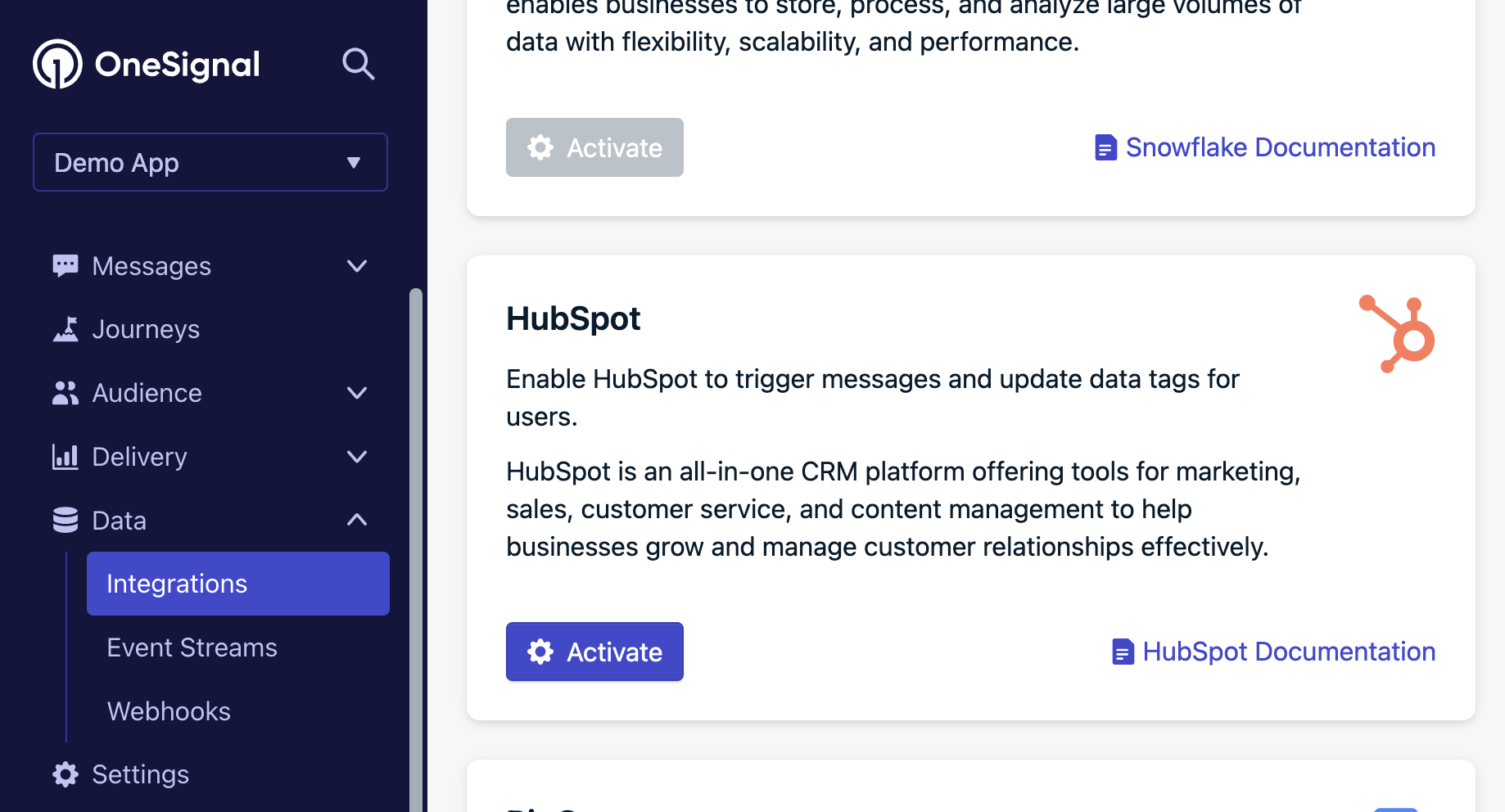
La tarjeta de Integración de HubSpot en la página de Integraciones de OneSignal.
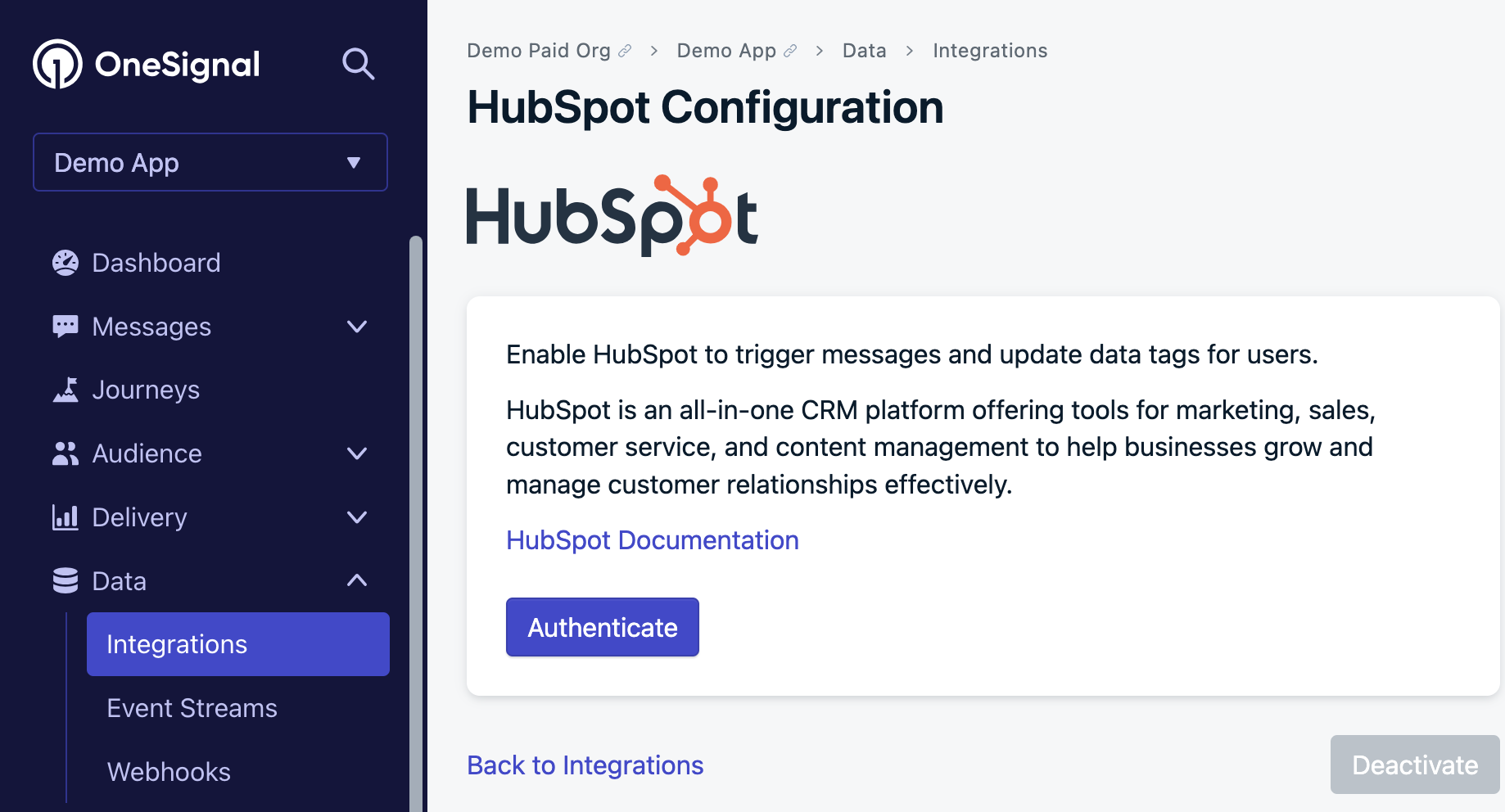
Esto te iniciará sesión en HubSpot para seleccionar la cuenta a conectar con esta aplicación de OneSignal.
Configurar el External ID de OneSignal
Para hacer coincidir usuarios en HubSpot con usuarios en OneSignal, necesitarás configurar el identificador External ID en OneSignal con el mismo valor que alguna propiedad de usuario única que recopilas dentro de HubSpot. Usarás esto para hacer coincidir dentro de tus flujos de trabajo de HubSpot descritos a continuación. El External ID puede configurarse de varias maneras, pero es muy recomendable usar una propiedad fácilmente disponible en tu aplicación móvil o sitio web para que puedas configurarlo en las Suscripciones push de tu usuario con nuestro método SDKlogin.
Definir un flujo de trabajo de HubSpot
Dentro de HubSpot, navega a Automatización > Flujos de Trabajo y haz clic en Crear flujo de trabajo. Selecciona Basado en Contactos y configura tu inscripción. Para agregar la acción de OneSignal, haz clic en el + y busca OneSignal.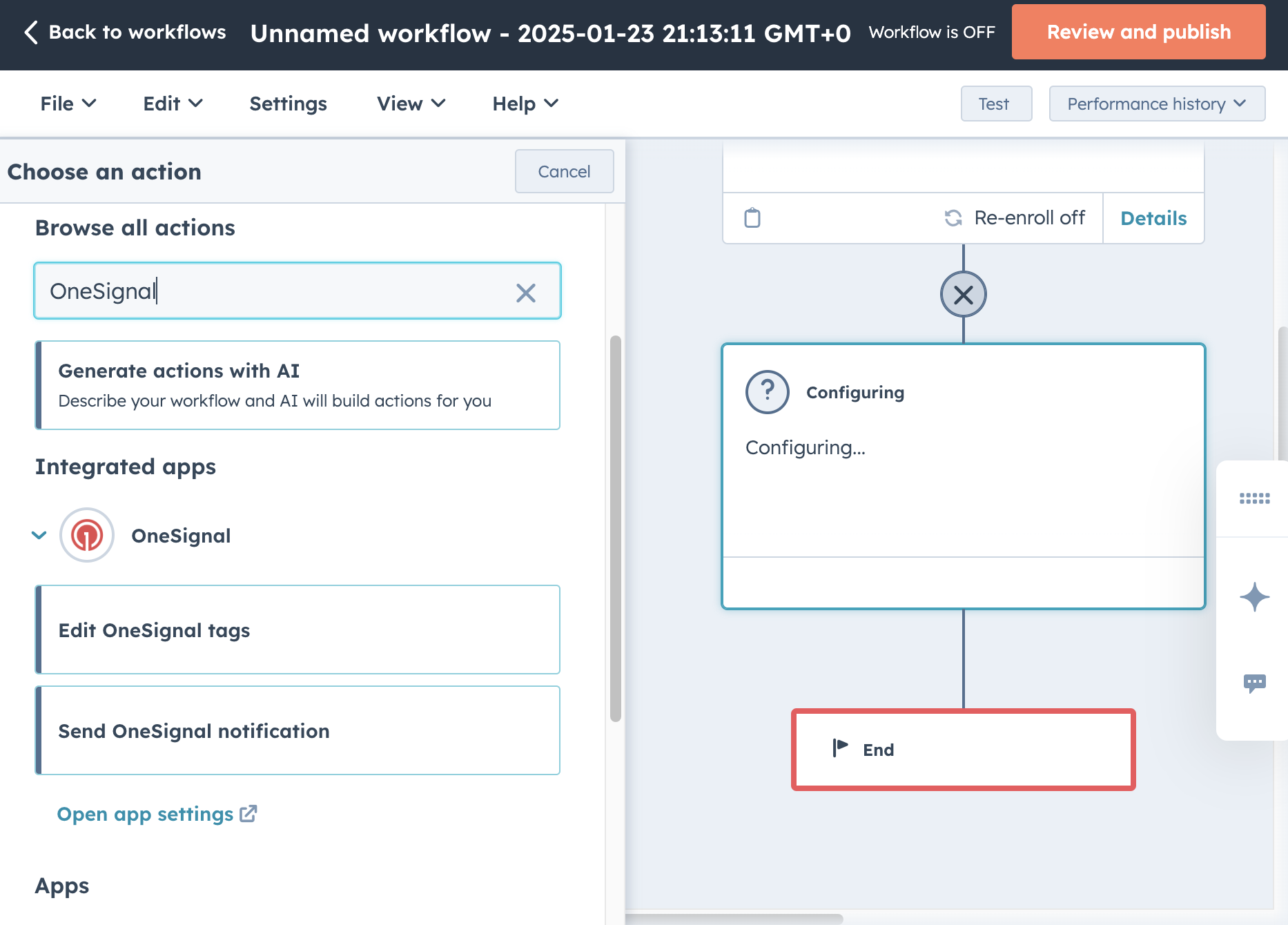
Las acciones de integración de Flujo de Trabajo de la aplicación OneSignal.
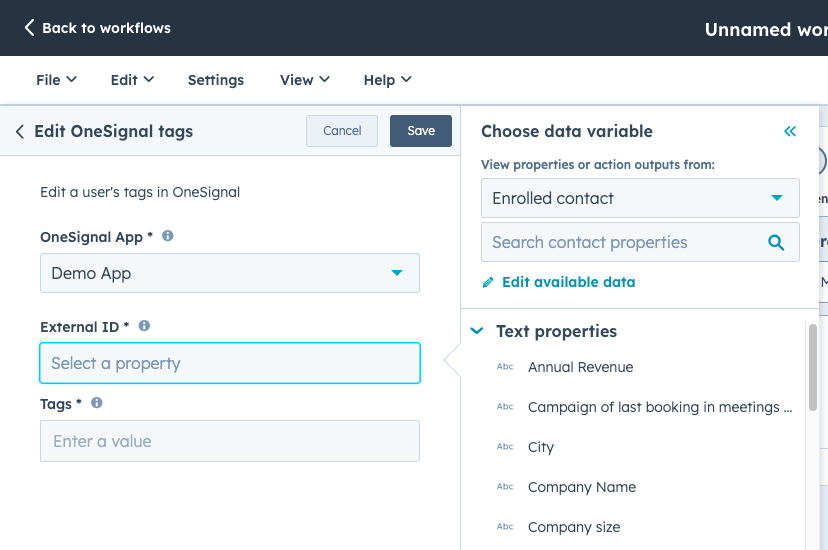
El ejemplo muestra cómo configurar la Aplicación de OneSignal y el External ID en las acciones de flujo de trabajo de OneSignal.
Campo OneSignal App
Esta es la aplicación de OneSignal que conectaste a la cuenta de HubSpot durante las instrucciones de configuración inicial anteriores.Campo External ID
Esta es la propiedad que configuras en tus usuarios en tu aplicación de OneSignal que coincide con una propiedad configurada en HubSpot.Crear usuarios de OneSignal desde HubSpot
Puedes crear Usuarios en OneSignal a medida que se crean o pasan a través de un flujo de trabajo en HubSpot. Puedes usar el nodo crear usuario para asegurar que OneSignal y HubSpot estén sincronizados. Si se configuran las siguientes propiedades de HubSpot, se crearán Suscripciones correspondientes para ese usuario:- La propiedad de Correo electrónico de HubSpot creará una suscripción de correo electrónico en OneSignal para ese usuario.
- La propiedad de Número de teléfono de HubSpot creará una suscripción de SMS en OneSignal para ese usuario.
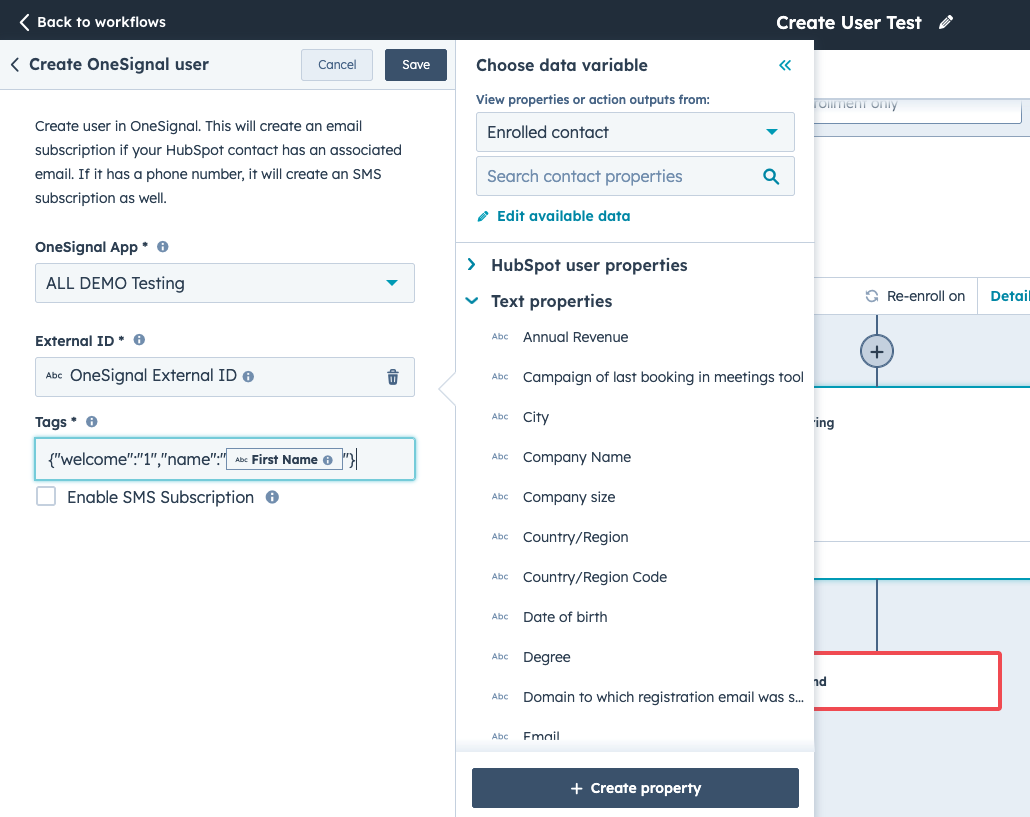
Ejemplo - nodo de crear usuario de OneSignal en HubSpot.
Editar etiquetas de OneSignal desde HubSpot
OneSignal usa Etiquetas para agregar propiedades personalizadas a los usuarios. Las etiquetas pueden usarse para agregar Propiedades de Contacto de HubSpot en OneSignal para Personalización de Mensajes y/o Segmentación que se puede usar para muchas cosas incluyendo enviar Mensajes Dentro de la Aplicación.Campo Tags
Ingresa una cadena JSON con el formato{ "key1" : "value1", "key2" : "value2" } y presiona Guardar.
Puedes inyectar propiedades de HubSpot como etiquetas para que se almacenen en OneSignal. Un ejemplo de esto es agregar el nombre del usuario como una etiqueta para que puedas dirigirte al usuario por su nombre en sus mensajes.
Puedes eliminar etiquetas configurando el "value" a una cadena vacía como esta: { "key" : "" }. Esto es útil si tienes datos de etiquetas en OneSignal que deseas eliminar. Si la etiqueta no existe, se omitirá.
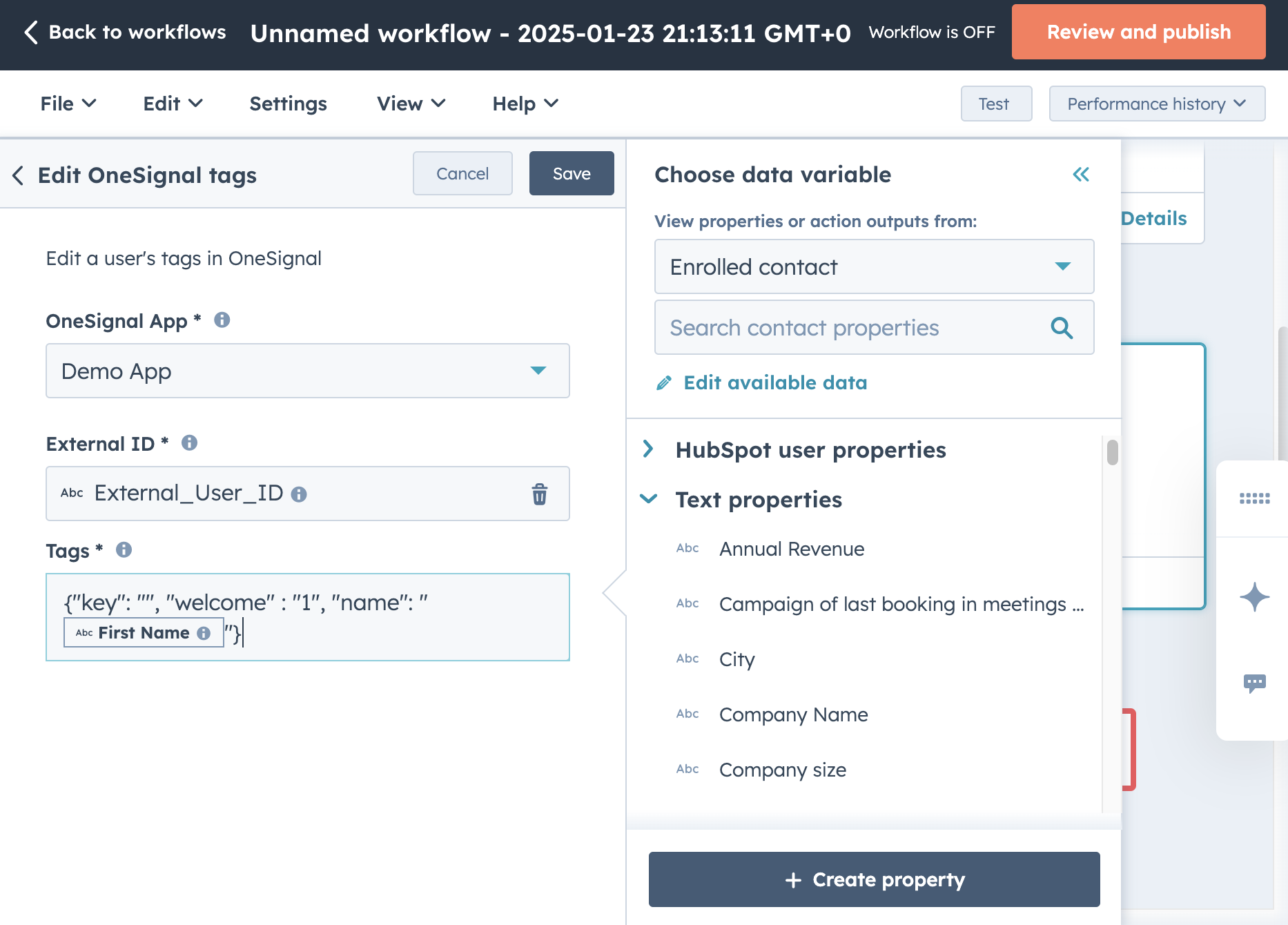
El ejemplo muestra la configuración de 2 etiquetas: "welcome" : "1" y "name" : "la propiedad First Name como se configuró en HubSpot". Junto con la eliminación de una etiqueta llamada "key".
Enviar notificación de OneSignal
Puedes enviar una notificación push completando el formulario proporcionado o seleccionar Plantillas predefinidas para la capacidad de enviar Correo electrónico o SMS. Se recomienda Coincidir por external_id de OneSignal ya que la coincidencia por Correo electrónico es para clientes heredados o si configuras el correo electrónico usando nuestro método SDKaddEmail.
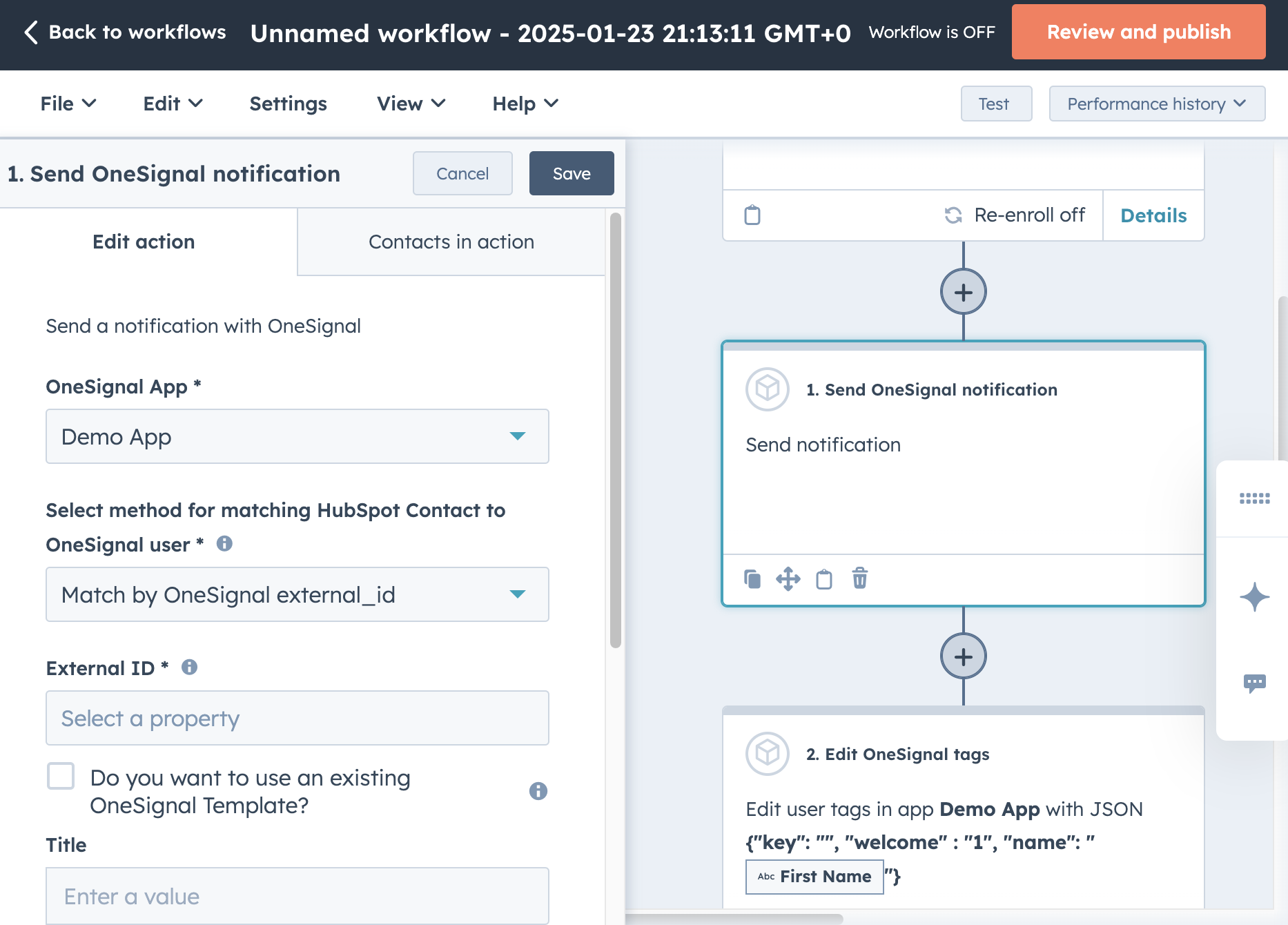
Configuración de la acción Enviar Notificación de OneSignal
Opción de plantillas
Puedes crear Plantillas en el panel de OneSignal o nuestra API. Al usar plantillas, puedes enviar SMS, Correo electrónico o notificaciones push.Opción de campos de formulario
Si no usas una plantilla, solo puedes enviar notificaciones push usando texto en varios campos (Título, Subtítulo, Mensaje, URL de Imagen, URL de Lanzamiento). El Correo electrónico y SMS solo se pueden usar a través de plantillas. El beneficio de esta opción es que también puedes usar datos de contacto de HubSpot (ej.,First Name, favorite color) para personalizar los campos de notificación. OneSignal formateará correctamente el mensaje para diferentes dispositivos y canales de mensajería.
Haz clic en Guardar cuando termines.
FAQ
¿Qué datos se comparten entre HubSpot y OneSignal?
| HubSpot | Dirección | OneSignal App | Descripción |
|---|---|---|---|
| Contactos | ➡️ | External ID | Los datos de Contacto de HubSpot se usan para hacer coincidir con usuarios de OneSignal vía el External ID. |
| Flujos de Trabajo | ⬅️ | Plantillas de Mensajes | Las Plantillas de Mensajes de OneSignal están disponibles para selección en los Flujos de Trabajo de HubSpot |
¿Cómo puedo enviar mensajes dentro de la aplicación con HubSpot?
Dentro del Panel de OneSignal en Audiencia, selecciona Nuevo Segmento. Dale un nombre basado en las etiquetas seleccionadas y selecciona el filtro Etiqueta de Usuario. Ingresa la"key" y el "value" configurados en HubSpot y haz clic en Crear Segmento.
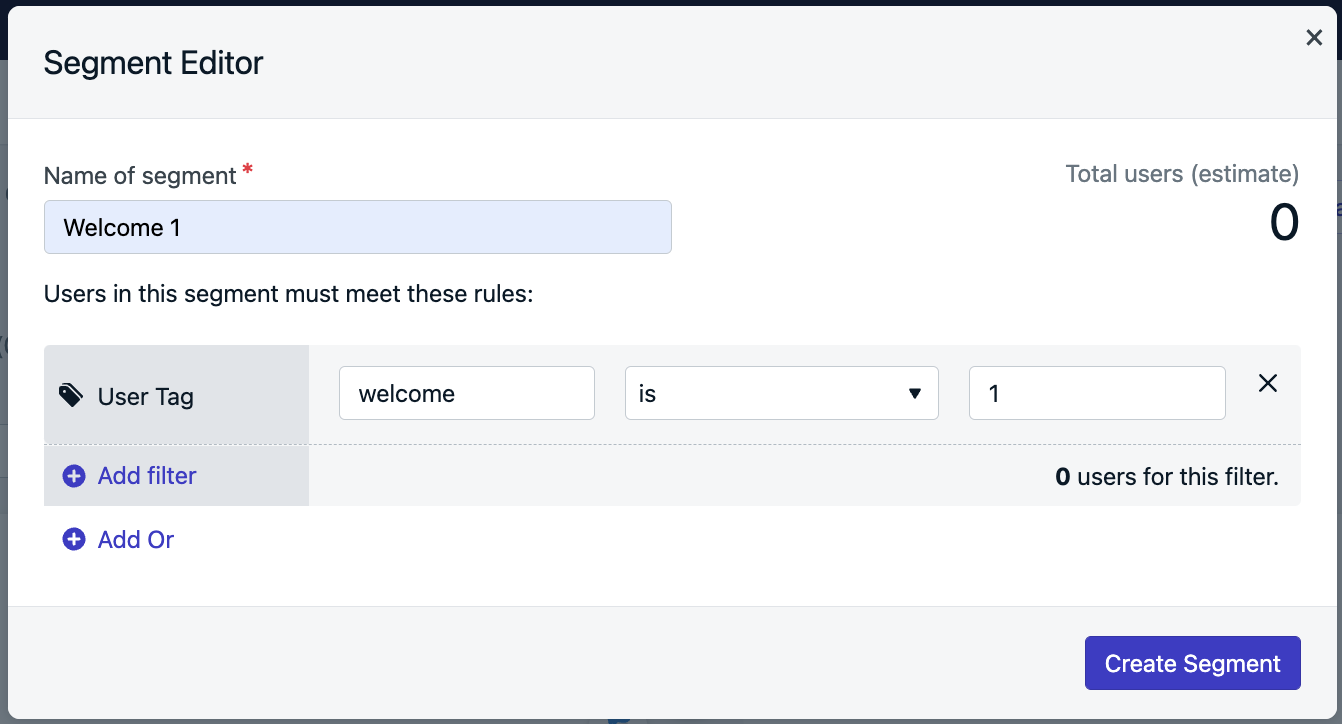
Opciones de disparador
Los Mensajes Dentro de la Aplicación necesitan ser disparados para mostrarse en el dispositivo. Los disparadores pueden ser basados en tiempo o programáticos. Nota: una etiqueta no es un disparador. Si la etiqueta se agrega mientras el dispositivo está usando actualmente la aplicación, el IAM no se mostrará. El Mensaje Dentro de la Aplicación se mostrará la próxima vez que el usuario regrese a tu aplicación en una nueva sesión. Las nuevas sesiones se cuentan cuando la aplicación está fuera de foco durante 30 segundos. Bajo “3. Disparadores” puedes configurar el IAM para que se muestre basado en los siguientes disparadores:- Al Abrir la Aplicación
- Duración de Sesión > o < un número establecido de segundos
- Duración desde que se mostró otro IAM
- Programáticamente con el SDK de OneSignal